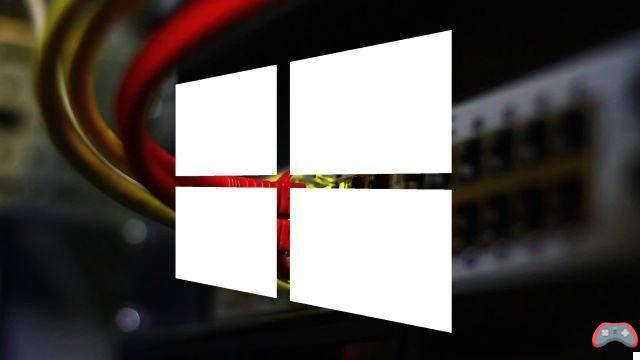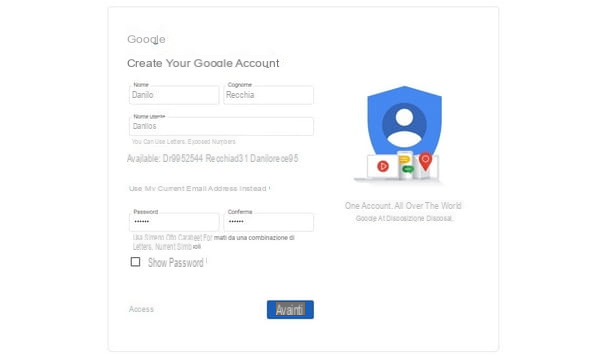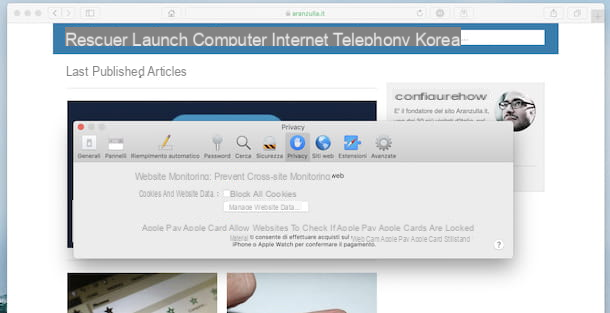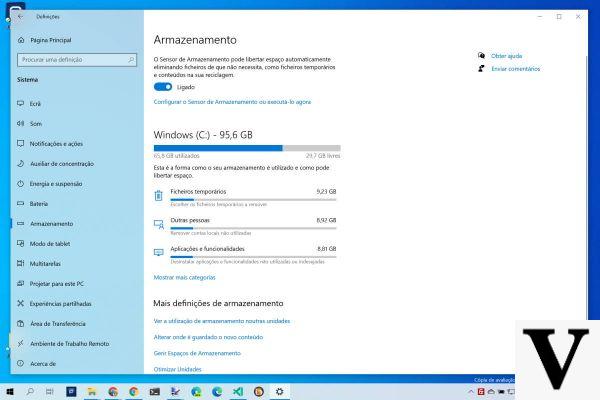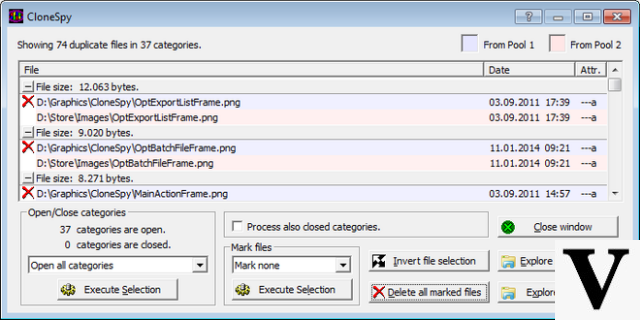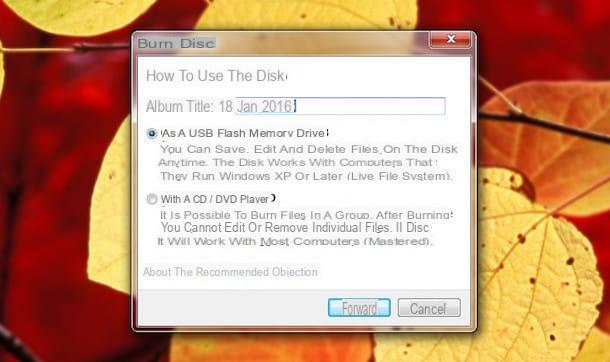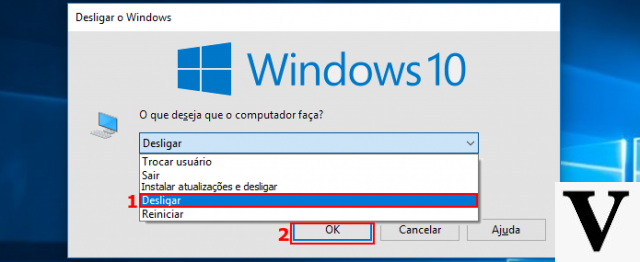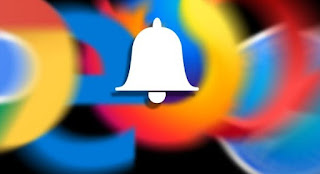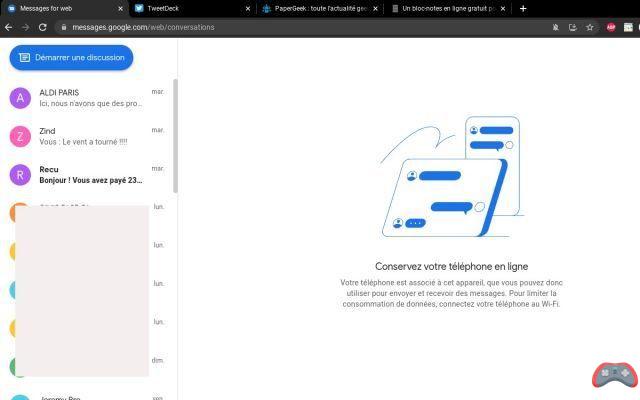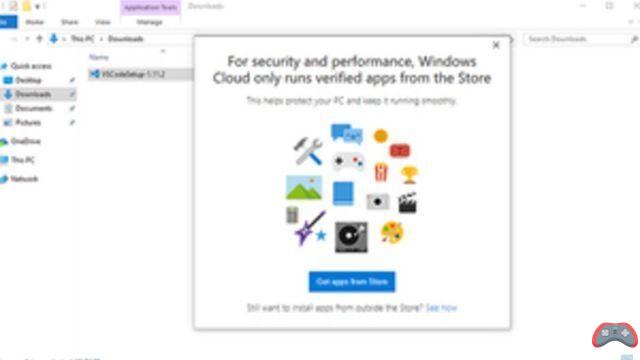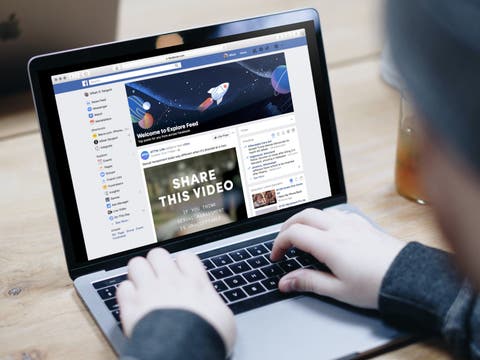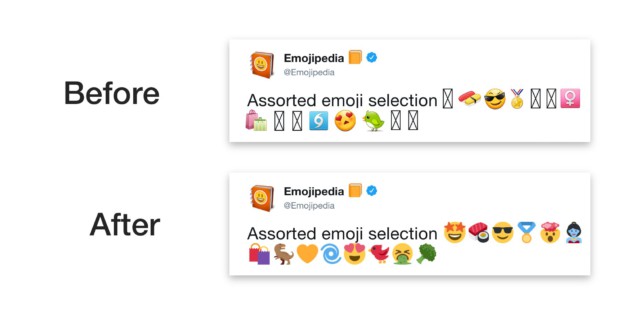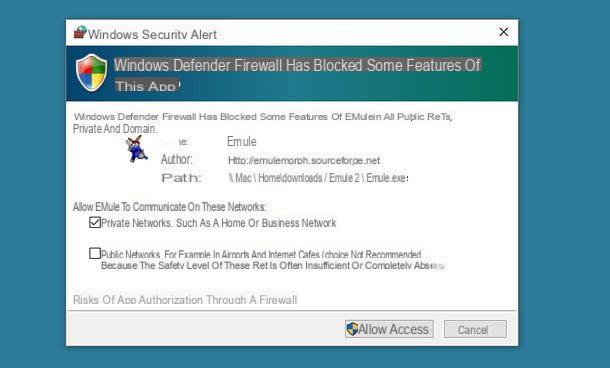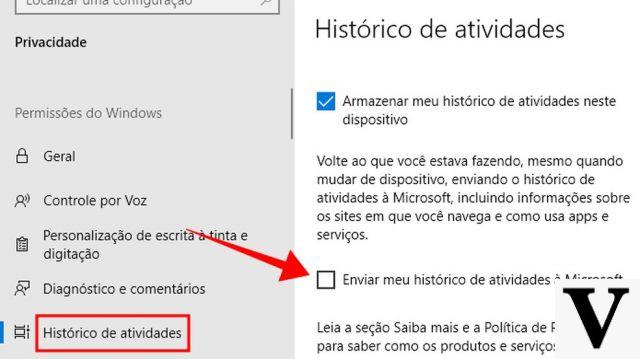Descargue e instale Windows Live Mail en Windows 10
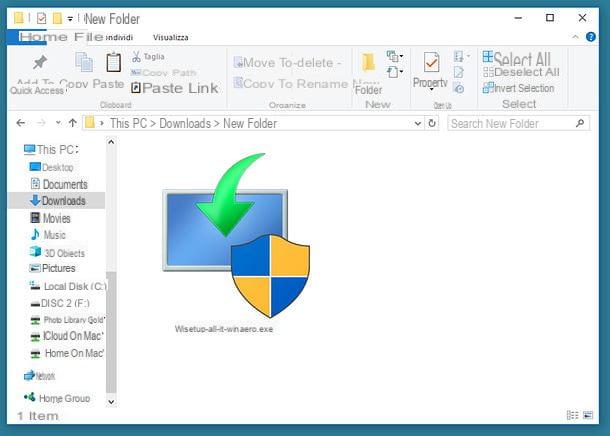
Como acabo de decir Windows Live Mail ya no está disponible en el sitio web de Microsoft: para conseguirlo hay que acudir a sitios de terceros, asegurándose, no obstante, de que estos sean fiables y no oculten sorpresas desagradables, es decir, que no lleven malware y / o virus a través de descargas falsas del programa. Para verificar la confiabilidad de un sitio, pegue su dirección en servicios como VirusTotal (el antivirus en línea del que les hablé en mi tutorial sobre cómo hacer un escaneo de virus en línea) o MyWOT (un portal colaborativo útil para descubrir la reputación de sitios web, Te lo dije en mi tutorial sobre cómo saber si una tienda o un vendedor en línea es una estafa). Habiendo hecho esta aclaración necesaria, permítame señalarle un par de sitios seguros desde los que puede descargar Windows Essentials 2012. El primero es
- MajorGeeks - es un portal muy famoso para la descarga de software legal. Le permite descargar Windows Essentials en inglés. Para continuar con la descarga, conéctese a esta página web y haga clic en uno de los dos enlaces Descargar @ MajorGeeks colocado bajo el encabezado Lugares de descarga.

Una vez que se complete la descarga, puede instalar Windows Live Mail en Windows 10 . Entonces inicia el Windows Essentials (Ej. wlsetup-all.exe) y, en la ventana que se abre, haga clic en el botón Sí.
En este punto, elija si desea instalar todos los programas incluidos en la suite (Galería fotográfica de Windows, Windows Live Writer, Windows Live Mail, Windows Live Family Safety y la aplicación de escritorio OneDrive para Windows) o si instala solo Windows Live Mail. En el primer caso, debes hacer clic en el botón Instale todos los programas de Windows Essentials 2012, en el segundo en el botón Seleccione los programas para instalar y coloque la marca de verificación junto al icono solamente Mail.

Luego haga clic en el botón Instalar, espere unos segundos a que se complete la configuración y haga clic en el botón cerca para cerrar la ventana.
Si se ha visto obligado a descargar la versión en inglés de Windows Essentials 2012, puede seguir las mismas instrucciones, pero haciendo clic en el elemento Instale todos los elementos esenciales de Windows si desea instalar todos los programas en la suite o en la voz Elige los programas que quieres instalar si solo quieres instalar Mail. Para continuar con la configuración y cerrar la ventana, simplemente haga clic en los botones Instalar e Cerrar.

Nota: si durante la instalación se le pide que lo instale en .Net Framework 3.0 Microsoft, vinculado a esta página del sitio web de Microsoft y primero haga clic en el botón descarga y luego en eso No, gracias. Continuar con el instalador web de tiempo de ejecución del usuario final de DirectX. Una vez que se complete la descarga, inicie el ejecutable dotnetfx35setup.exe y, en la ventana que se abre, haga clic en el botón primero Sí y luego Descargue e instale esta función. Al final de la descarga e instalación automática de .Net Framework, haga clic en el botón cerca para cerrar la ventana.
Uso de Windows Live Mail en Windows 10

Cuando la instalación esté completa, por usar Windows Live Mail en Windows 10, haga clic en el botón Inicio (el ícono de la bandera ubicado en la esquina inferior izquierda de la pantalla) y seleccione el ícono del programa en el menú que se abre: debe estar en la parte superior o debajo de la letra "W".
Ahora, haga clic en el botón acepto aceptar los términos de uso de Windows Live Mail y seguir el procedimiento de configuración inicial del programa para configurar su cuenta de correo electrónico.

Rellena el formulario que ves en pantalla con el tuyo dirección de correo electrónico, el la contraseña acceso a la cuenta y al nombre para mostrar para los mensajes enviados. Si desea configurar manualmente la cuenta para los parámetros IMAP / POP, coloque la marca de verificación junto al elemento Configurar manualmente la configuración del servidor, luego haga clic en el botón adelante.
En caso de configuración manual, elija del menú desplegable Tipo de servidor el tipo de tecnología que desea utilizar para su cuenta (POP, IMAP o Windows Live Hotmail); ingrese las "coordenadas" de los servidores para el correo entrante y saliente en los campos Dirección del servidor e Porta (ver en el servidor requieren una conexión segura o requerir autenticación, ponga la marca de verificación en las casillas correspondientes); Escribe el nombre de usuario de inicio de sesión en el campo correspondiente y primero presiona el botón adelante y luego final para concluir el procedimiento.
Si no conoces el Parámetros IMAP de tu proveedor de correo electrónico (te aconsejo que uses el protocolo IMAP en lugar del POP, ya que garantiza la sincronización de mensajes en todos los dispositivos), consulta mi tutorial sobre cómo activar IMAP o la web oficial del propio proveedor.

Para configurar una segunda cuenta de correo electrónico dentro de Windows Live Mail, haga clic en el botón Archivo ubicado en la parte superior izquierda y seleccione los elementos Opciones> Cuentas de correo electrónico en el menú que aparece. Alternativamente, seleccione la pestaña Cuenta del programa y presiona el botón + Correo electrónico ubicado en la parte superior izquierda.
En la ventana que aparece en pantalla, presiona el botón Añadir, seleccione el artículo Cuenta de correo electrónico, haga clic en adelante y complete el formulario con los detalles de su cuenta de correo electrónico como se explica en las líneas anteriores.

Una vez finalizado el procedimiento de configuración de la cuenta, Windows Live Mail las sincronizará automáticamente con el ordenador y, por tanto, descargará todos los mensajes asociados a este último.
Para comenzar a redactar un nuevo mensaje de correo electrónico, haga clic en el botón Mensaje de correo electrónico que se encuentra en la parte superior izquierda y use la ventana que se abre para escribir su correo electrónico: en el campo UNA… tienes que escribir las direcciones de los destinatarios del mensaje; en el campo Asunto * el objeto, mientras que en los campos Cc e Ccn (visible al hacer clic en el elemento Mostrar CC y CCO) puede ingresar las direcciones de otros destinatarios en copia carbón o copia oculta (para no mostrar los nombres de los destinatarios a las otras personas que recibirán el mensaje).
En el campo central de la ventana puede escribir su mensaje mientras hace clic en el botón Adjuntar archivo ubicado en la parte superior puede adjuntar archivos al correo electrónico. Cuando esté listo para enviar el mensaje, presione el botón Enviar que se encuentra en la parte superior izquierda.

Por lo demás, no creo que haya mucho que agregar. En la barra lateral izquierda de Windows Live Mail hay enlaces para acceder a todas las secciones del programa: correo (administrar el correo electrónico), Calendario (gestionar compromisos de calendario), Contacto (administrar contactos en la libreta de direcciones), Alimentar (administrar fuentes RSS) e grupo de noticias (para administrar los grupos de noticias a los que está suscrito).
Alternativa a Windows Live Mail por Windows 10

Como se señala en el sitio web de Microsoft, Windows Live Mail es un producto obsoleto (al igual que toda la suite de Windows Essentials). Por lo tanto, sería prudente dejar de lado su afecto por este software y considerar usar alternativas válidas. A continuación, señalo algunos que creo que realmente podrían ser para ti.
- correo - es la aplicación predeterminada de Windows 10 para la gestión de correo electrónico. Es compatible con los principales proveedores de correo electrónico y es muy fácil de usar. De hecho, es la evolución directa de Windows Live Mail.
- Correo y calendario - es una aplicación gratuita desarrollada por Microsoft para Windows 10 y Windows 8.x. Como su nombre sugiere con bastante facilidad, le permite administrar su correo y calendario. Admite Office 365, Exchange, Outlook.com, Gmail, Yahoo! y otras cuentas conocidas.
- Outlook - No creo que necesite presentación. Este es el famoso software para el correo electrónico y la gestión de contactos y calendarios (técnicamente PIM) incluido en el paquete Office, que es de pago. Si desea obtener más información sobre cómo funciona, lea mi tutorial sobre cómo descargar Outlook.
- Thunderbird - es un cliente de correo electrónico gratuito y de código abierto cuyas funciones se pueden ampliar con la ayuda de extensiones. Te lo conté en profundidad en mi tutorial dedicado.
En conclusión, le recuerdo que también puede prescindir de los clientes de correo electrónico tradicionales y administrar su correo electrónico a través del navegador. En este caso, todo lo que tienes que hacer es confiar en servicios de Webmail como Gmail o Outlook.com, de los que te he hablado en profundidad en mis guías dedicadas.
Cómo instalar Windows Live Mail en Windows 10